
PCで箱マスをプレイする
Xenia Canaryというエミュレーターで箱マスをプレイする方法をまとめておきます。同じ方法でL4U!などのソフトも動作します。
はじめに
・エミュレーターやデータの利用は自己責任で行ってください。
・DLCは使えません。
必要なもの
Windows PC
Xbox 360本体
「アイドルマスター」のゲームディスク
フォーマットしたUSBメモリ(16GB以上を推奨)
XInputに対応したゲームパッド(Xbox ワイヤレス コントローラーなど)
1. ISOイメージの作成
箱マスのゲームディスクからISOイメージを作成します。こちらのメモに沿って進めてください。
2. Xenia Canaryのダウンロード
GitHubから「xenia_canary.zip」をダウンロードします。今回は「37051af_canary_experimental」を使用しました。
3. Xenia Canaryの起動
ダウンロードした「xenia_canary.zip」を解凍して「xenia_canary.exe」を起動します。(Microsoft Defenderにブロックされたら「詳細情報」→「実行」で。)
ウィンドウが現れたら左上の「File」→「Open」をクリックし、1で作成したISOイメージを開いてください。

ゲームが起動したところで、いったんウィンドウを閉じて4に進みます。
4. xenia-canary.config.tomlの編集
「xenia_canary.exe」と同じフォルダに「xenia-canary.config.toml」というファイルができているので、メモ帳などのソフトでこれを編集します。変更するポイントは主に以下の3つです。
4行目「max_queued_frames = 4」
数字が小さいほど音声の遅延が小さくなるので、とりあえず4くらいまで下げましょう。音声が乱れるようなら数字を大きくしてください。
82行目「d3d12_readback_resolve = true」
falseになっていると写真の撮影に失敗するそうです。
182行目「draw_resolution_scale_x = 2」、186行目「draw_resolution_scale_y = 2」(任意)
数字を2にするとそれぞれタテ、ヨコのレンダリング解像度が2倍になります。1でHD(1280x720)、2でWQHD(2560x1440)、3で4K(3840x2160)相当の解像度になりますが、GPUの負荷も大きくなるのでPCのスペックやモニターの解像度に合わせてお好みで。
5. FSRの有効化(任意)
Xenia Canaryを起動してF6を押すとアンチエイリアスなどをいじれます。AMD FidelityFX Super Resolution(FSR)でアップスケールを行うと輪郭がくっきりするので、特にレンダリング解像度が低いときは有効にするとよいでしょう。
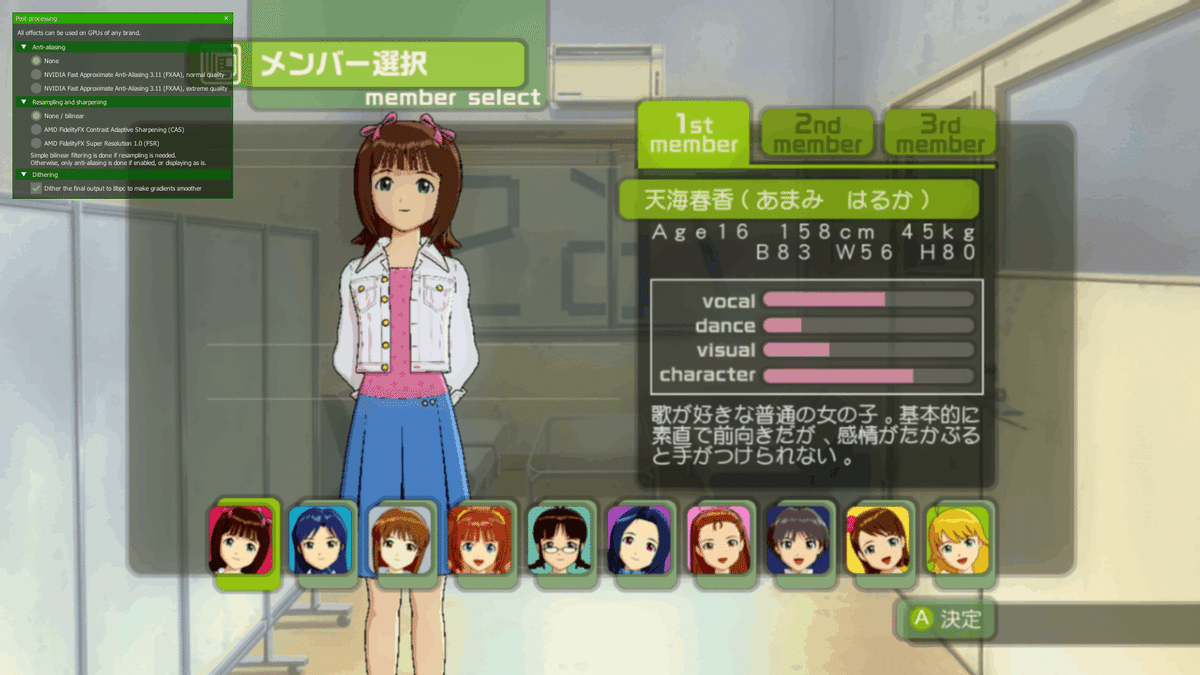

6. Enjoy!
セーブデータは「xenia_canary.exe」と同じフォルダにある「content」フォルダに保存されます。
この記事が気に入ったらサポートをしてみませんか?
